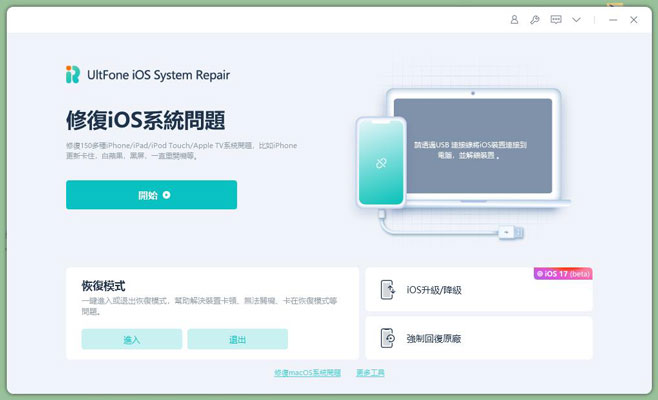iPhone 16/15刪除Apple ID詳細教學,沒有密碼也可從iPhone 16/15 中移除Apple ID
 Jerry Cook
Jerry Cook- 2024-10-28更新 / iPhone 15
蘋果始終是保護您的 iPhone 數據安全的先驅。但有時,蘋果的安全功能對您來說可能會非常困難。如果您想從一部忘記密碼的 iPhone 上刪除舊的Apple ID,或者您曾購買過一部二手 iPhone?現在,您必須在沒有任何密碼的情況下從 iPhone 上刪除Apple ID,但這並不容易。 以前,這幾乎是不可能的。但現在我們有一種可靠的方法和兩種可能的方法來解決這個問題。由於某些原因,如果您想要從設備中刪除Apple ID,請立即嘗試這些方法。讓我們深入探討這篇文章的內容iPhone 16/15 刪除Apple ID的方法。
- 第一部分: 刪除Apple ID 會刪除所有內容嗎
- 第二部分: 如何通過設定從 iPhone 16/15 中刪除Apple ID
- 第三部分: 如何在沒有密碼的情況下從 iPhone 16/15 中刪除Apple ID
- 第四部分: 如何刪除我的 iPhone 上的舊Apple ID 並添加新的Apple ID
第一部分: 刪除Apple ID 會刪除所有內容嗎
答案可能是肯定的,也可能是否定的。存儲在存儲器中的文件不會被刪除,但保存在您的Apple ID 帳戶中的數據將被刪除。例如,如果您通過iCloud備份了筆記,刪除Apple ID 將刪除您的本地筆記數據。(但是,如果您重新登錄Apple ID,刪除的本地數據將自動恢復。)
如果只是更改Apple ID,則數據不會消失。但是,如果更改為不同的Apple ID,某些數據將從設備中刪除。如果存儲在iCloud中,您總是可以恢復它。請定期備份以避免這種情況發生。
同樣閱讀:如何在不使用iTunes的情況下備份iPhone
第二部分: 如何通過設定從 iPhone 16/15 中刪除Apple ID
在出售舊 iPhone 之前,您可能需要退出Apple ID。但我們有好消息:您無需在設備上退出。您可以從 iPhone 遠程刪除Apple ID,過程非常簡單,一切都可以在 iPhone 上完成。
步驟 1:首先,打開您的移動設定應用。
步驟 2: 點擊您的名字。
步驟 3: 點擊您要從Apple ID 中刪除的設備。
步驟 4: 點擊從帳戶中刪除,然後它將被刪除。

注意:如果“尋找我的 iPhone”仍然打開,您需要輸入密碼,在這種情況下,我建議您使用 Ultfone 工具包,這始終是最好的替代方案。
第三部分: 如何在 iPhone 16/15 上刪除Apple ID [無需密碼]
在沒有密碼的情況下刪除Apple ID 的唯一可信方法是使用 iPhone 解鎖軟體,例如 Toolkit - iOS 螢幕解鎖 。這是一個可靠的Apple ID 刪除工具,可以在幾次點擊中消除 iPhone 16/15 上不需要的Apple ID。我們首先嘗試了所有其他經過驗證的方法,並意識到這個工具優於所有其他程序。作為 iOS 修復工具,我們可以說 Ultfone Toolkit 解決了 iPhone 和 iPad 的多個問題。以下是其強大功能:
- 僅需一次點擊即可從 iPhone 16/15 中刪除Apple ID,無需密碼
- 解鎖所有 iPhone 鎖定屏幕,包括 4 位 / 6 位密碼和 Touch ID & Face ID
- 輕鬆繞過螢幕使用時間密碼(無數據丟失)和 MDM
- 支持所有 iOS 設備,包括 iPhone 和 iPad。
Toolkit - iOS 螢幕解鎖的主要功能:
立即下載免費試用版,以從 iPhone 16/15 上刪除Apple ID:
- 步驟 1下載並安裝 UltFone Toolkit 到您的電腦上,選擇 "iOS Screen Unlock" 功能,然後點擊 "移除Apple ID" 以從 iPhone 16/15 上刪除Apple ID。
- 步驟 2將您的 iPhone 16/15 連接到電腦上,軟體將自動檢測到它。點擊 "下一步" 按鈕以刪除當前關聯到您的 iPhone 15 的Apple ID 和 iCloud 帳戶。
- 步驟 3整個過程將需要幾秒鐘的時間。然後,您就可以成功地從 iPhone 16/15 上刪除Apple ID。




UltFone Toolkit 支持 iPhone 16/15 的最新版本。
第 4 部分:如何從我的 iPhone 上刪除舊的Apple ID 並添加新的
您可以通過應用上述所有方法來學習如何刪除 iPhone 16/15 上的Apple ID。但是,如果您以前從未設定過Apple ID 或想要創建一個新的,讓我們來做:
步驟 1:首先,打開設定應用程序,並點擊屏幕頂部的 "登錄到 iPhone"。
步驟 2:如果您沒有Apple ID 或忘記了它,請點擊 "創建Apple ID"。
步驟 3:輸入您的姓氏、名字和生日,然後在屏幕右上角點擊 "下一步"。
步驟 4:輸入您當前的電子郵件地址,或點擊 "沒有" 以獲得免費的 iCloud 電子郵件地址。
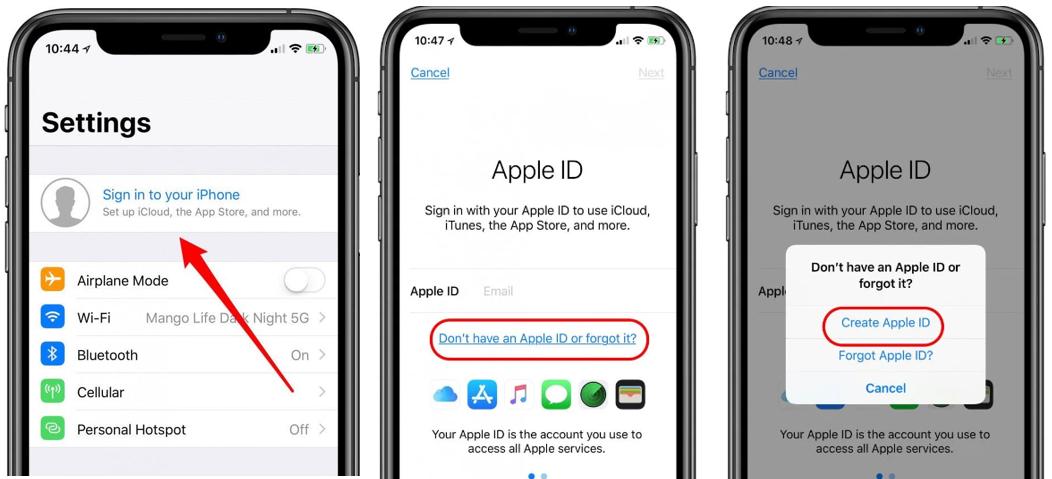
步驟 5:要創建一個 iCloud 電子郵件地址,找一個您尚未獲得的電子郵件地址,然後點擊 "創建電子郵件"。
步驟 6:密碼必須至少包含八個字符,並且必須包括至少一個大寫字母、一個小寫字母和一個數字。
步驟 7:點擊 "使用不同的號碼" 或繼續,以確認您是否正在接收驗證短信或電話呼叫。同時,點擊同意政策。
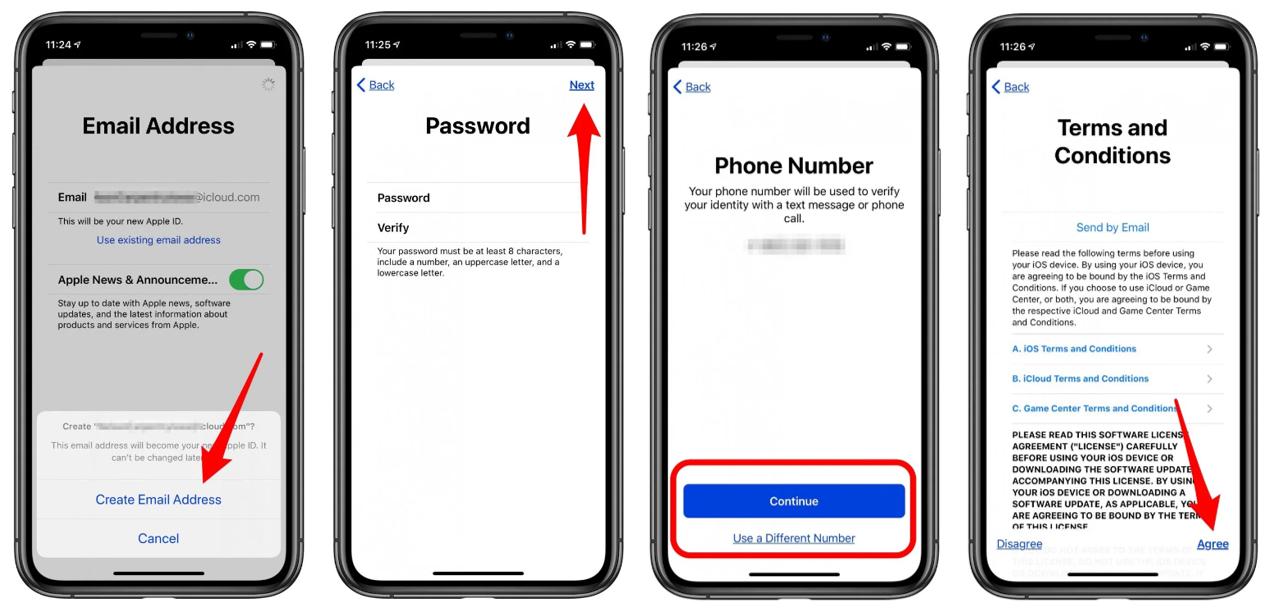
步驟 8:現在,您可以選擇是否將 iPhone 數據集成到 iCloud 中。
步驟 9:再次打開設定應用程序,並點擊頁面頂部的橫幅;在Apple ID 帳戶頁面上,您可以調整支付和送貨信息,設定 iTunes 和 App Store,設定家庭共享,設定尋找我的 iPhone,以及更多。
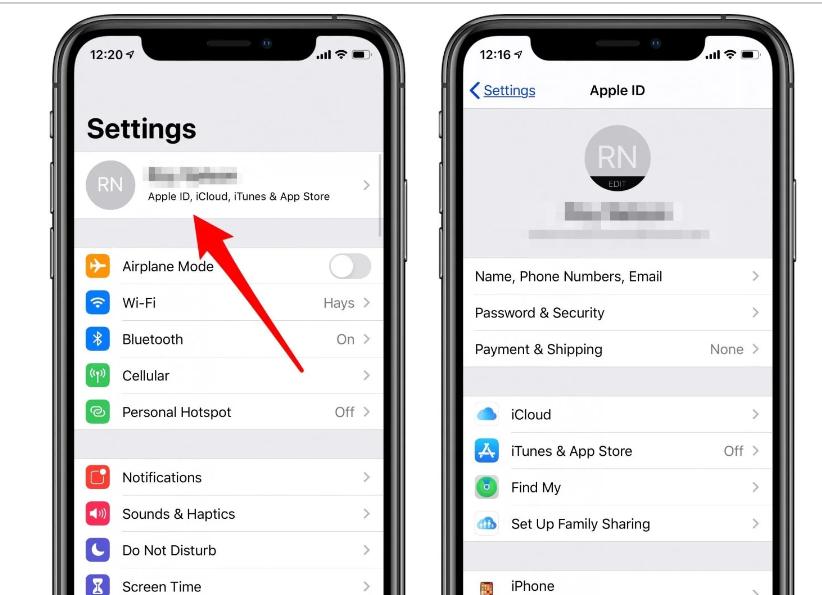
結論
到目前為止,我們已經向您介紹了有關如何從 iPhone 16/15 上刪除Apple ID的最佳官方技巧。所有的技巧都簡單、快速且有效。但我們建議使用Toolkit - iOS 螢幕解鎖,因為它使用安全,速度快,可以在幾個點擊內刪除Apple ID,不需要密碼。試試這個工具,看看神奇的效果吧!